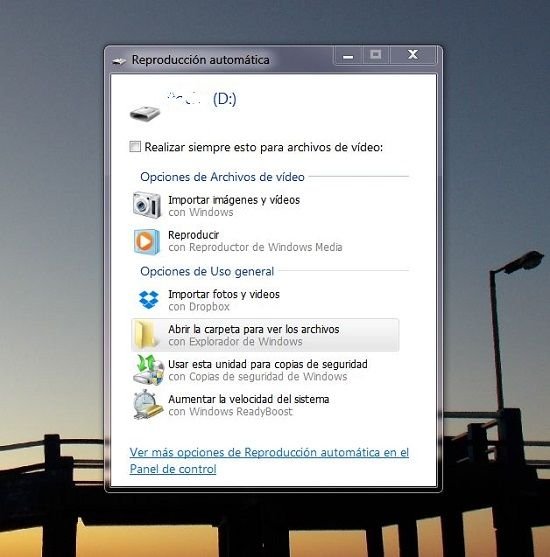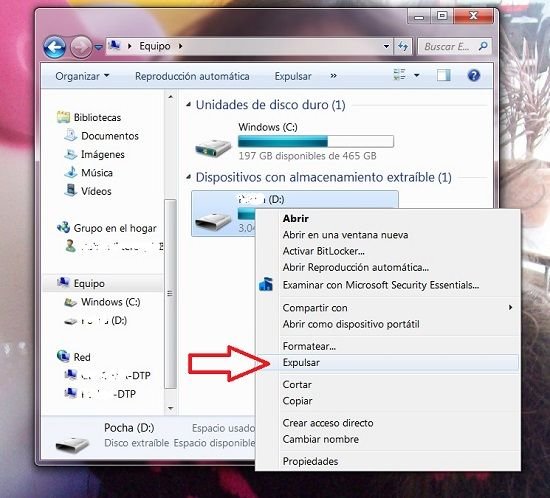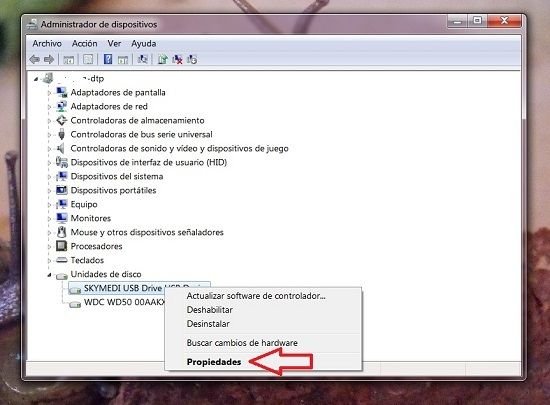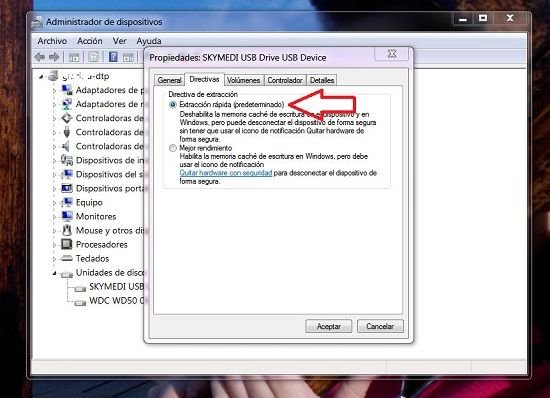¿Cómo extraer dispositivos USB con y sin modo de extracción segura?
Gracias a los puertos USB de nuestra computadora, podemos conectar a ella un casi sinfín de dispositivos de almacenamiento que poseen este tipo de conexionado, desde los tradicionales pendrive, pasando por las tarjetas de memoria SD, a través de un lector de memoria, disco rígidos externos y demás.
Todos estos dispositivos suelen ser conectados por los usuarios para bajar contenido a la PC o copiar contenido en el mismo para su traslado. De esta forma, cada vez que conectemos un pendrive a nuestra computadora, de forma automática se desplegará un cuadro de diálogo desde el cual podremos acceder a la unidad por intermedio del explorador de Windows.
¿Qué es extraer de forma segura?
Ahora bien, una vez que hayamos realizado la tarea que necesitábamos hacer con dicha unidad, es sumamente importante que al retirarla del puerto USB tomemos una serie de recaudos para evitar que con el tiempo se dañe el dispositivo o haya inconvenientes con el contenido copiado en él.
Por ello, antes de retirar la unidad del puerto UBS de la PC debemos realizar la extracción segura del mismo, lo cual se debe llevar a cabo de la siguiente manera.
Método 1: Expulsar USB Drive
En el área de notificaciones de la barra de tareas debemos pulsar con el botón derecho del mouse sobre el icono que corresponde a la unidad USB conectada, como se muestra en la imagen, y luego hacemos clic en la opción “Expulsar USB Drive”.
Método 2: Sólo Expulsar
Podemos realizar la misma acción desde el explorar de Windows, para ello nos dirigimos al apartado “Equipo” y pulsamos con el botón derecho del mouse sobre la unidad USB en cuestión. En el menú desplegable hacemos clic sobre la opción “Expulsar”.
Esta es la forma correcta de desconectar un dispositivo USB en una PC con Windows, no obstante también existe otro método que nos permitirá realizar la extracción de la unidad de forma mucho más rápida.
Paso a paso extraer dispositivo USB de forma segura
Paso 1: Con el dispositivo USB conectado a nuestra computadora, debemos iniciar el Administrador de Dispositivos, para lo cual nos dirigimos al menú de Inicio de la PC, y en la barra de búsqueda escribimos “Administrador de dispositivos”, ítem que se desplegará en el primer lugar de la lista y sobre el cual debemos pulsar.
Paso 2: Lo siguiente será desplegar la lista del apartado de “Unidades de disco”, y luego pulsar con el botón derecho del mouse sobre la unidad USB en cuestión. Luego pulsamos sobre el ítem “Propiedades”.
Paso 3: Cuando se haya desplegado el cuadro de Propiedades, nos dirigimos a la pestaña “Directivas”, y nos aseguramos que se encuentra seleccionada la opción predeterminada “Extracción rápida”.
Esto nos permitirá retirar una unidad USB, como por ejemplo un pendrive, sin necesidad de realizar los pasos para la extracción segura. Cabe destacar que esto sólo puede realizarse cuando no estamos utilizando el dispositivo USB, ya que si lo hacemos mientras se encuentra realizando alguna operación podemos dañar la unidad para siempre y perder la información contenida en ella.